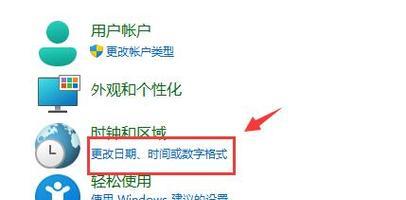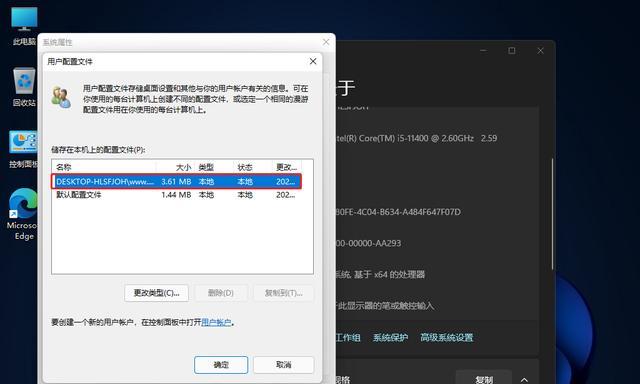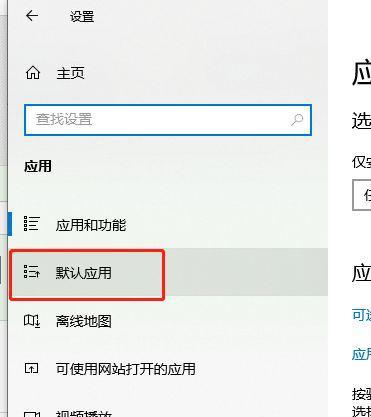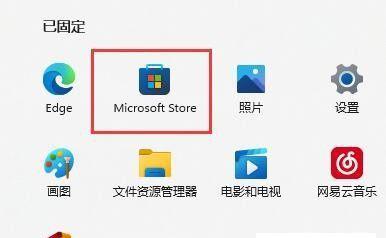随着Windows11的推出,许多用户迫不及待地希望将其安装在自己的电脑上,然而,一些用户却遇到了无法成功安装的问题。本文将介绍一些常见的Win11安装失败原因,并提供解决方法和关键提示,帮助用户顺利完成Win11的安装。
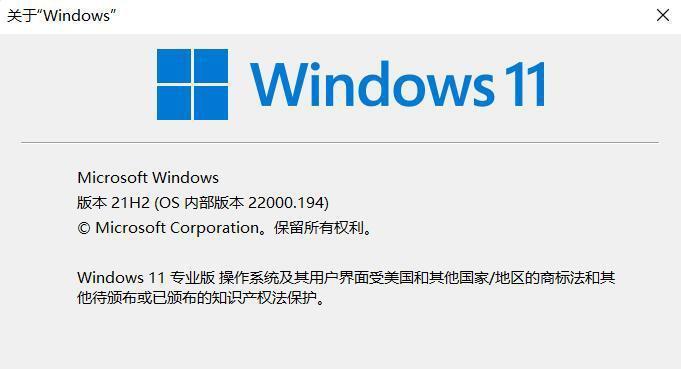
一检查硬件兼容性
首先要确保计算机的硬件满足Win11的系统要求,包括64位处理器、4GB以上内存、64GB以上存储空间、DirectX12兼容显卡等。如果硬件不兼容,需要升级硬件才能安装Win11。
二更新操作系统
在安装Win11之前,确保已经将当前操作系统(如Windows10)更新到最新版本。通过WindowsUpdate功能检查并安装所有可用的更新,以确保系统处于最佳状态。
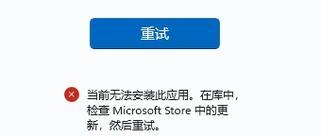
三关闭安全软件
某些安全软件可能会干扰Win11的安装过程,因此在安装之前,建议关闭或暂时卸载防病毒软件、防火墙和其他安全工具。安装完成后,再重新启用这些软件。
四清理临时文件
临时文件可能会占用大量磁盘空间,导致Win11安装失败。通过运行“磁盘清理”工具可以删除临时文件和其他无用文件,释放磁盘空间,提高安装成功的几率。
五断开外部设备
在安装Win11之前,尽量断开所有的外部设备,如打印机、扩展硬盘驱动器、USB闪存驱动器等。这些设备可能与新系统的兼容性存在问题,影响安装进程。
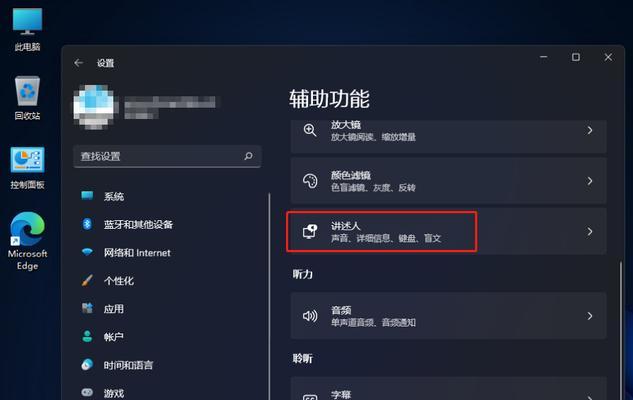
六更新BIOS和驱动程序
在一些旧型号的计算机上,Win11的安装可能需要更新BIOS和驱动程序。访问计算机制造商的官方网站,下载并安装最新版本的BIOS和驱动程序,以确保兼容性。
七运行系统文件检查
运行系统文件检查工具(sfc/scannow)可以帮助修复可能导致Win11安装失败的损坏系统文件。打开命令提示符窗口,并键入命令sfc/scannow,然后按下回车键。
八禁用安全启动
安装Win11时,有些计算机可能需要禁用安全启动选项。进入计算机的BIOS设置界面,找到安全启动选项,并将其禁用。保存更改后,重新启动计算机进行安装。
九清空软件分发文件夹
软件分发文件夹是Windows系统用于存储更新文件的临时位置。有时,这些文件可能会损坏或出现错误,导致Win11安装失败。通过运行命令“netstopwuauserv”停止WindowsUpdate服务,然后删除软件分发文件夹中的所有内容。
十调整系统日期和时间
如果计算机的日期和时间不正确,可能会导致Win11安装失败。确保计算机的日期、时间和时区设置是准确的,可以通过打开“设置”应用程序并导航到“日期和时间”来进行调整。
十一使用Windows安装媒体创建工具
如果通过WindowsUpdate无法安装Win11,可以尝试使用Windows安装媒体创建工具。该工具可以创建一个可引导的USB安装介质,用于安装Win11并解决某些安装问题。
十二联系技术支持
如果尝试了以上方法仍然无法解决Win11安装失败的问题,建议联系计算机制造商或Microsoft技术支持团队。他们可以提供更详细的指导和解决方案。
十三备份重要数据
在进行任何系统更新或更改之前,都建议用户备份重要的数据。虽然安装Win11一般不会导致数据丢失,但预防胜于治疗,备份数据可以避免潜在的风险。
十四注意重启和安装过程
在进行Win11安装时,遵循提示并耐心等待安装过程完成。在安装完成后,可能需要多次重启计算机才能生效,并可能需要进行一些初始设置和配置。
十五
Win11是一款全新的操作系统,安装失败可能有很多原因。本文介绍了一些常见的解决方法,包括检查硬件兼容性、更新操作系统、关闭安全软件等。希望这些方法能够帮助用户顺利解决Win11安装失败的问题,享受新系统带来的便利与优化。